วิธีเพิ่มหรือลบแท็บโควต้าในคุณสมบัติของไดรฟ์ใน Windows 10
แท็บโควต้าในหน้าต่าง คุณสมบัติ(Quota)ของได(Properties)รฟ์(Drives)ช่วยให้คุณสามารถจัดการการตั้งค่าโควต้าดิสก์(manage disk quota settings)สำหรับไดรฟ์ได้ ในโพสต์นี้ เราจะแสดงวิธีเพิ่มหรือลบแท็บโควต้า ในหน้าต่าง (Quota)คุณสมบัติ ของ (Properties)ได(Drive) รฟ์สำหรับผู้ใช้ทั้งหมดในWindows 10(Windows 10)
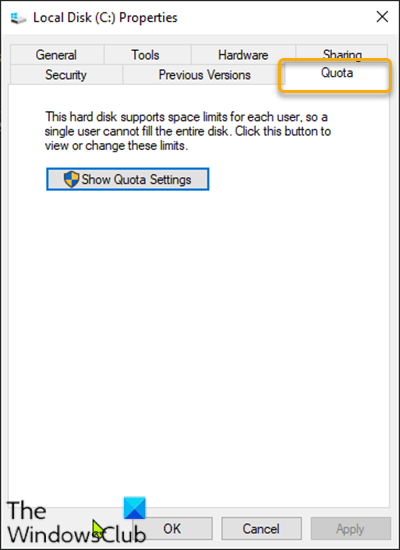
เพิ่ม(Add)หรือลบแท็บโควต้า(Quota) ใน คุณสมบัติ ของ ไดรฟ์(Drive)
เนื่องจากเป็นการดำเนินการรีจิสทรี ขอแนะนำให้คุณ สำรองข้อมูลรีจิสทรี(back up the registry) หรือ สร้างจุดคืนค่าระบบ ตามมาตรการป้องกันที่จำเป็น
ในการเพิ่ม(To add) แท็บโควต้า ใน (Quota)คุณสมบัติ ของ (Properties)ไดรฟ์(Drive) ในWindows 10ให้ทำดังต่อไปนี้:
- กดปุ่ม Windows key + R เพื่อเรียกใช้กล่องโต้ตอบเรียกใช้
- ในกล่องโต้ตอบ Run ให้พิมพ์ notepad แล้วกด Enter เพื่อเปิด Notepad
- คัดลอกและวางไวยากรณ์ด้านล่างลงในโปรแกรมแก้ไขข้อความ
Windows Registry Editor Version 5.00
[HKEY_CLASSES_ROOT\Drive\shellex\PropertySheetHandlers\{7988B573-EC89-11cf-9C00-00AA00A14F56}]
@=""
- ตอนนี้คลิก ตัวเลือก ไฟล์(File) จากเมนูแล้วเลือก ปุ่มบันทึกเป็น(Save As)
- เลือกตำแหน่ง (ควรเป็นเดสก์ท็อป) ที่คุณต้องการบันทึกไฟล์
- ป้อนชื่อที่มี นามสกุล .reg (เช่น Add-QUOTA-Tab.reg )
- เลือก ไฟล์ทั้งหมด(All Files) จากรายการ ดรอปดาวน์บันทึกเป็นประเภท(Save as type)
- ดับเบิลคลิก ที่ไฟล์ (Double-click).regที่บันทึกไว้เพื่อรวมเข้าด้วยกัน
- หากได้รับแจ้ง ให้คลิกที่ Run > Yes ( UAC ) > Yes > OK เพื่ออนุมัติการรวม
- ตอนนี้คุณสามารถลบ ไฟล์ .regได้หากต้องการ
หากต้องการลบ(To remove) แท็บโควต้า ใน (Quota)คุณสมบัติ ของ (Properties)ไดรฟ์(Drive) ในWindows 10ให้ทำดังต่อไปนี้:
- เปิดแผ่นจดบันทึก
- คัดลอกและวางไวยากรณ์ด้านล่างลงในโปรแกรมแก้ไขข้อความ
Windows Registry Editor Version 5.00
[-HKEY_CLASSES_ROOT\Drive\shellex\PropertySheetHandlers\{7988B573-EC89-11cf-9C00-00AA00A14F56}]
- ตอนนี้คลิก ตัวเลือก ไฟล์(File) จากเมนูแล้วเลือก ปุ่มบันทึกเป็น(Save As)
- เลือกตำแหน่ง (ควรเป็นเดสก์ท็อป) ที่คุณต้องการบันทึกไฟล์
- ป้อนชื่อที่มี นามสกุล .reg (เช่น Remove-QUOTA-Tab.reg )
- เลือก ไฟล์ทั้งหมด(All Files) จากรายการ ดรอปดาวน์บันทึกเป็นประเภท(Save as type)
- ดับเบิลคลิก ที่ไฟล์ (Double-click).regที่บันทึกไว้เพื่อรวมเข้าด้วยกัน
- หากได้รับแจ้ง ให้คลิกที่ Run > Yes ( UAC ) > Yes > OK เพื่ออนุมัติการรวม
- ตอนนี้คุณสามารถลบ ไฟล์ .regได้หากต้องการ
นั่นคือวิธีการเพิ่มหรือลบแท็บโควต้า ใน (Quota)คุณสมบัติ ของ (Properties)ไดรฟ์(Drive) ในWindows 10 !
การอ่านที่เกี่ยวข้อง(Related read) : วิธีเพิ่มหรือลบแท็บความเข้ากันได้จากคุณสมบัติของ ไฟล์
Related posts
Add OR ลบ Hardware tab ใน Drive Properties ใน Windows 10
USB Disk Ejector ช่วยให้คุณลบอุปกรณ์ USB ได้อย่างรวดเร็วใน Windows 10
IsMyHdOK เป็นฟรี Hard Disk Health Check software สำหรับ Windows 10
เปิดใช้งานหรือปิดใช้งานการบังคับใช้ขีดจำกัดโควต้าดิสก์ใน Windows 10
วิธีฟอร์แมตดิสก์หรือไดรฟ์ใน Windows 10
วิธีใช้ Check Disk (chkdsk) เพื่อทดสอบและแก้ไขข้อผิดพลาดของฮาร์ดไดรฟ์ใน Windows 10
15 วิธีในการเพิ่มพื้นที่ว่างในดิสก์ใน Windows 10
แก้ไขปัญหาการใช้งานดิสก์ 100% ใน Windows 10
วิธีใช้การล้างข้อมูลบนดิสก์ใน Windows 10
วิธีการดู Program and App Sizes ใน Windows 10
วิธีการสร้าง Password Reset Disk ใน Windows 10
เปิดหรือปิดการป้องกันการเขียนสำหรับดิสก์ใน Windows 10
Fix Microsoft Compatibility Telemetry High Disk Usage ใน Windows 10
4 Ways เพื่อ Run Disk Error Checking ใน Windows 10
Remove Compatibility Tab จาก File Properties ใน Windows 10
วิธีแก้ไขการใช้งานดิสก์ 100% บน Windows 10
วิธีสร้างดิสก์รีเซ็ตรหัสผ่านอย่างง่าย
รับสถิติ disk usage ของคุณด้วยฟรี Filelight app สำหรับ Windows 10
10 วิธีในการเพิ่ม Hard Disk Space ใน Windows 10
3 วิธีในการตรวจสอบว่าดิสก์ใช้พาร์ติชั่น MBR หรือ GPT ใน Windows 10
